¿Cómo agregar Google Analytics en el sitio web de WordPress?
Publicado: 2021-09-07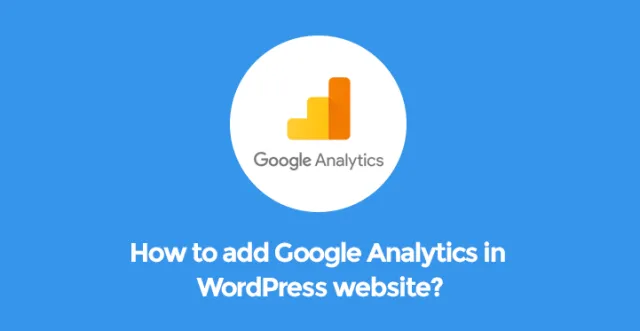
Google Analytics es, con mucho, una de las herramientas más esenciales para tener éxito en el ámbito digital.
Ya sea que esté ejecutando un perfil comercial o comparta su cartera personal a través de su sitio web, puede beneficiarse enormemente del avance de WordPress Google Analytics .
Es uno de los aspectos analíticos y de medición contemporáneos para su sitio web presentados por Google.
Obtenga resultados e informes multidimensionales en su perfil digital, sitio o blog, aplicación u otros canales en línea y fuera de línea para comprender su éxito y revelar las partes a las que debe dirigir su atención.
Desde monitorear y analizar su tráfico web hasta una mejor participación del cliente y ROI, desde una mejor orientación de la audiencia en línea hasta información mejorada, las ventajas de este sistema analítico son inconmensurables para un sitio web de cualquier tipo o naturaleza.
Conocer la ubicación geográfica, las visitas diarias, las formas en que las personas aparecen en su sitio web y mucho más lo ayudará a tomar más resultados y decisiones basadas en datos.
Cuando se trata de sitios y perfiles basados en WordPress, las cualidades mencionadas anteriormente de Google Analytics están presentes en toda su fuerza. Por lo tanto, si ha elegido WordPress como plataforma básica para su sitio web, será mejor que piense en la integración de WordPress Google Analytics en él.
Por lo tanto, si tiene a su disposición una plataforma de WordPress de publicación de contenido completa y simple y desea mantener su sitio web rastreado y analizado todo el tiempo, lo invitamos a ver algunas de las formas productivas de agregar la funcionalidad de Google Analytics a su sitio fácilmente.
Le permitirá tener una mejor comprensión de cómo los visitantes de su sitio web interactúan con su sitio y su contenido y tomar medidas relevantes para mejorar esas formas.
Naturalmente, lo primero que debe hacer es crear una cuenta de Google Analytics mientras visita https://analytics.google.com. En caso de que ya tenga una cuenta de Google Analytics o Gmail, simplemente puede iniciar sesión y seleccionar entre las opciones dadas.
Elija la aplicación del sitio web y continúe agregando los detalles solicitados, como el nombre del sitio web, la URL, el país, la zona horaria y el nombre de la cuenta.
Después de presionar el botón Obtener ID de seguimiento y aceptar los términos y condiciones ofrecidos, se le proporcionará un código de seguimiento de Google Analytics para ingresar en su sitio de WordPress.
Luego, debe ingresar al "Editor" en "Apariencia", buscar el archivo "header.php", etiquetar y pegar el código. Sin embargo, este método manual requiere al menos una comprensión superficial de la codificación y el CMS de WordPress.
De todos modos, también hay versiones más fáciles para aquellos que no tienen idea de los pasos y controles de seguimiento mencionados anteriormente. Los especialistas y desarrolladores de WordPress se han tomado la molestia de codificar y lanzar complementos de WordPress Google Analytics potentes pero optimizados para el usuario para llevar todo el sistema de seguimiento a su sitio.
Echemos un vistazo a algunos de ellos y comprendamos sus principios básicos para medir sus publicaciones, páginas, rendimiento general de la red, visitantes y mucho más.
1. Google Analytics para WordPress de Monsterlnsights:
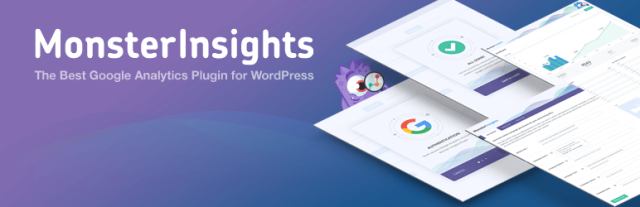

WordPress Google Analytics de Monsterlnsights es, con mucho, uno de los complementos más confiables y de uso frecuente para brindarle los detalles analíticos solicitados y toneladas de funciones avanzadas. Con esta extensión, nunca se sentirá confundido cuando se trata de su instalación y aplicación sin asistencia profesional.

En general, es muy comprensible y simple de usar, al tiempo que le permite comenzar a rastrear su perfil lo antes posible. Más de 1 millón de sitios funcionan con esta herramienta y disfrutan de miles de beneficios.
Entre ellos se encuentran Bloomberg, PlayStation y otras marcas e identidades populares. Con este complemento, podrá recibir y realizar un seguimiento del informe analítico directamente desde su panel de administración. Comience a recibir información valiosa y detalles sobre su sitio y su audiencia sin modificar los códigos.
Depende de usted revisar las versiones gratuita y premium de este complemento, ya que ambas están disponibles, una premium con opciones adicionales como comercio electrónico y seguimiento de anuncios y mucho más.
2. Analistas de Google por ShareThis:
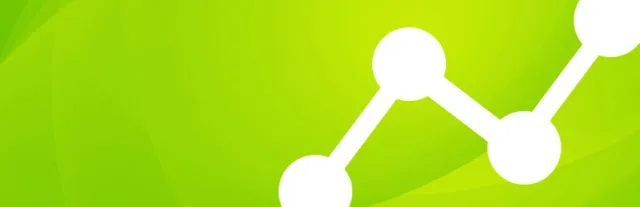

Otra forma aplicable de conectar cualquier sitio impulsado por WordPress con el potente Google Analytics pasa por WordPress Google Analysts by ShareThis. Es la siguiente técnica simplificada que debe ejercerse para agregar el núcleo de seguimiento relevante a su sitio web sin procedimientos complicados.
Lleve todo el poder de GA a su sitio rápidamente mientras inicia sesión con Google directamente desde el panel de administración de su sitio web. Seleccione el sitio web que desea conectar y controle el seguimiento de los usuarios.
Significa que puede evitar cualquier tipo de copiar/pegar códigos o recordar cualquier detalle de ID o GA para comenzar a recibir informes de GA sobre su perfil. TI viene con una característica valiosa que se conoce como contenido de tendencias.
Le informará sobre aquellas partes del contenido que funcionan especialmente bien y registran resultados más altos. En cuanto al proceso de instalación, puede instalarlo desde la biblioteca de complementos de WordPress /WordPress.org/ o cargando archivos relevantes en el servidor.
3. Panel de control de Google Analytics para WP:
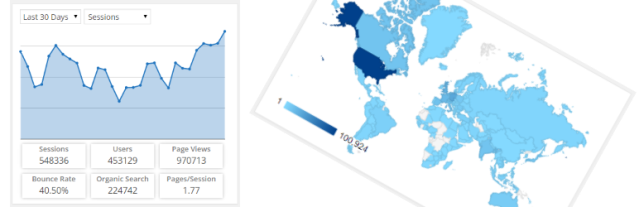

Google Analytics Dashboard for WP es la próxima herramienta confiable y efectiva para integrar la funcionalidad GA en su sitio web de origen WordPress. Se han realizado más de un millón de instalaciones de este complemento y se han agregado a miles de sitios web para obtener información informativa.
Es una herramienta completa y comprensible para que su sitio reciba informes valiosos mientras usa el código de seguimiento de GA que es totalmente personalizable.
Ya sea que desee obtener detalles sobre vistas de página, búsquedas orgánicas, canales de tráfico y redes sociales, detalles demográficos, dirección IP y control de velocidad de página y mucho más, puede adquirirlo con la ayuda de Google Analytics Dashboard for WP.
4. Insertar encabezados y pies de página:
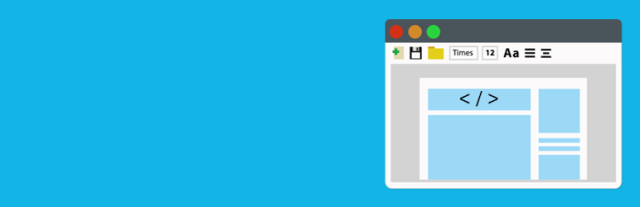

Aunque este complemento no es tan versátil como los complementos mencionados anteriormente, es increíblemente accesible con un proceso de instalación y activación paso a paso.
Este complemento simple y liviano le permite agregar código para Google Analytics, CSS personalizado, Facebook Pixel y mucho más según sus necesidades en las áreas de pie de página y encabezado. No es necesario administrar o editar el tema de otros archivos también.
